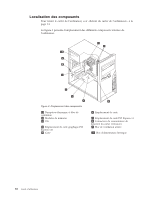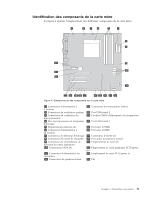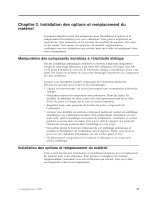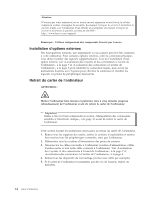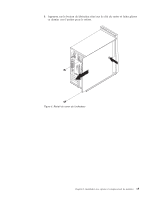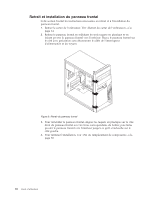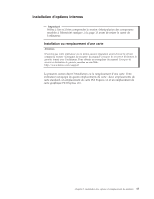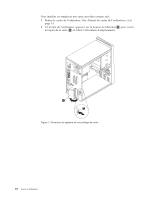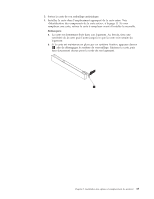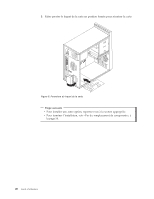Lenovo ThinkCentre A62 (French/Canadian French) User guide - Page 27
Appuyez, bouton, libération, situé, côté, carter, faites, glisser, dernier, l'arrière, retirer.
 |
View all Lenovo ThinkCentre A62 manuals
Add to My Manuals
Save this manual to your list of manuals |
Page 27 highlights
6. Appuyez sur le bouton de libération situé sur le côté du carter et faites glisser ce dernier vers l'arrière pour le retirer. Figure 5. Retrait du carter de l'ordinateur Chapitre 2. Installation des options et remplacement du matériel 15
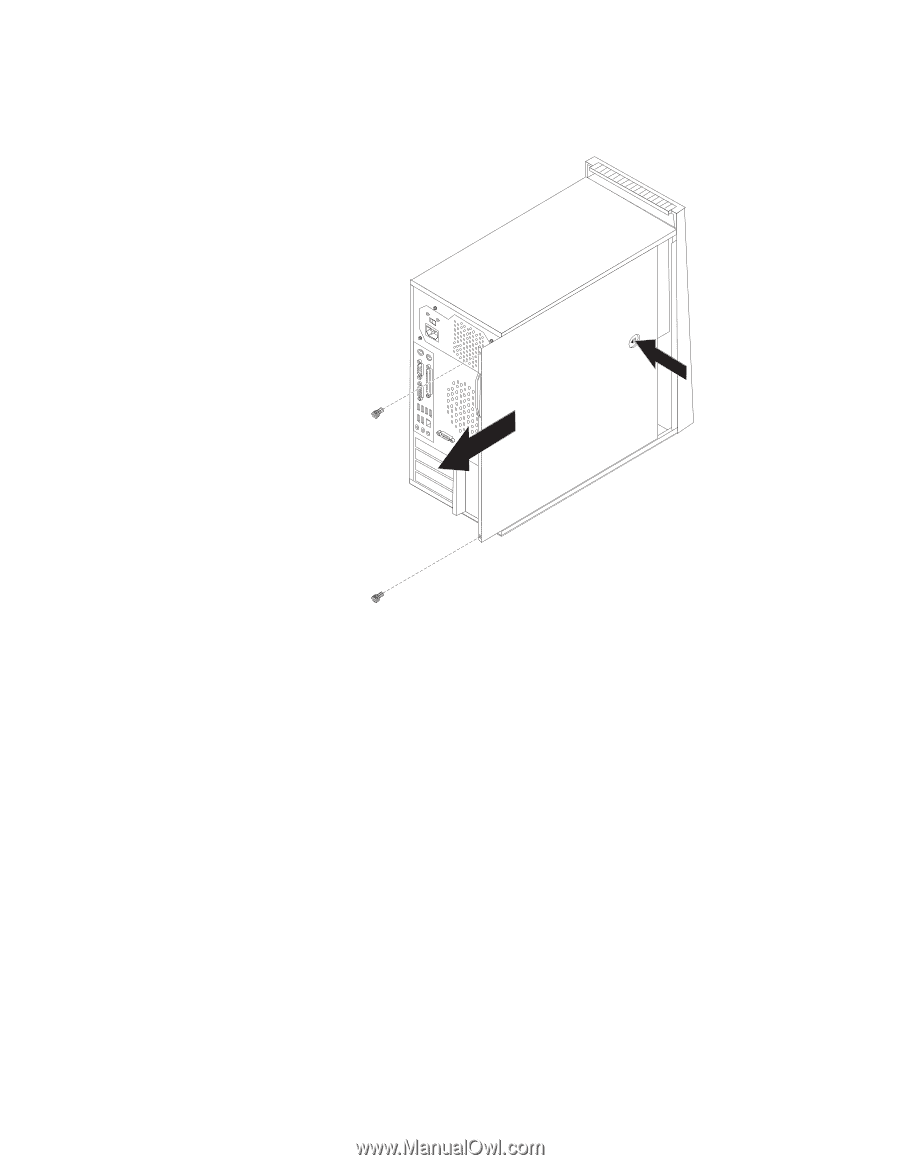
6.
Appuyez
sur
le
bouton
de
libération
situé
sur
le
côté
du
carter
et
faites
glisser
ce
dernier
vers
l’arrière
pour
le
retirer.
Figure
5.
Retrait
du
carter
de
l’ordinateur
Chapitre
2.
Installation
des
options
et
remplacement
du
matériel
15